Як дізнатися версію БІОС? Таким питанням задається кожен користувач, який вирішує оновити свою системну утиліту. Навіщо це? Все просто: перш ніж оновлювати BIOS, необхідно дізнатися, яка версія вже встановлена на вашому комп'ютері, можливо, вона не потребує оновлення. Також варто враховувати, що ця інформація дозволить уникнути прошивки ранньої версії BIOS, що може згубно позначитися на працездатності вашого комп'ютера.
Інформація по системної прошивці - це головний показник прошивки комп'ютера, саме вона дозволяє зрозуміти, на якій стадії поліпшення знаходиться ваша система. Саме ж оновлення версії BIOS необхідно, так як дозволяє поліпшити налаштування системної утиліти, а це, в свою чергу, дозволяє удосконалювати технічні налаштування комп'ютера (зменшення шуму кольорів, поліпшення підтримки зв'язок комп'ютерних складових і т.д.). Перш ніж приступати до оновлення, необхідно знати точну нумерацію системної утиліти.
Слід ознайомитися з переліком способів, які дозволять дізнатися версію BIOS і без праці і з найбільшим показником безпеки провести цю процедуру. Уважно ознайомтеся з методами, тоді ви зможете без сторонньої допомоги оновлювати BIOS.
Способи отримання інформації про БІОС:
Системна утиліта БІОС
Це найпростіший спосіб дізнатися, яку версію BIOS у вас встановлений. Робиться це за допомогою первинного завантаження комп'ютера. Потрібно натиснути певне поєднання клавіш «Alt + F ...» (яку саме клавішу «F» необхідно натиснути, ви можете дізнатися в інформації, висвічується на завантажувальному екрані) і після того, як зайдете в БІОС, знайдіть слово «Version», біля якого і буде набір цифр і символів, що позначає вашу прошивку.
Реєстр комп'ютера
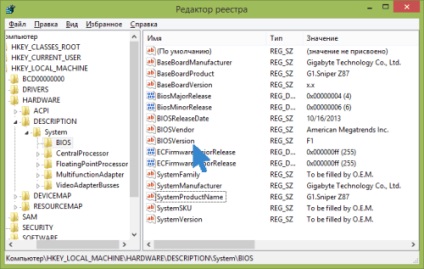
Інформацію про версію БІОС можна дізнатися, звернувшись до стандартних засобів Windows - системного реєстру
Щоб зрозуміти, яка прошивка у вас встановлена на материнській платі, і зробити це прямо з робочого столу, рекомендується використовувати реєстр комп'ютера. Щоб викликати його, необхідно спочатку виконати команду: натиснути клавіші «Windows + R», потім ввести команду «regedit» і натиснути «виконати». Ви виявите, що на робочому столі з'явилося додаткове вікно з великою кількістю файлів.
Для того щоб дізнатися дані з системної утиліті, потрібно перейти в розділ «HKEY_LOCAL_MACHINE», потім вибрати розділ «HARDWARE», в ньому перейти в папку «DESCRIPTION», в якій знайти папку «BIOS». Після цього в правій частині екрану потрібно відшукати файл «BIOSVersion» і відкрити його. Дані цього файлу вкажуть вам інформацію БІОС.
спеціальні програми
На сьогоднішній день в інтернеті можна відшукати масу платних і безкоштовних утиліт, що дозволяють дізнатися повні дані вашого комп'ютера, починаючи від устаткування, закінчуючи найдрібнішими подробицями кожної деталі. Існують десятки таких програм, які крім інформації пропонують ще й різні додаткові функції начебто автоматичного поновлення та ін. Але є у всіх програм одні загальний плюс: вони дозволяють дізнатися, яку версію ваш БІОС.
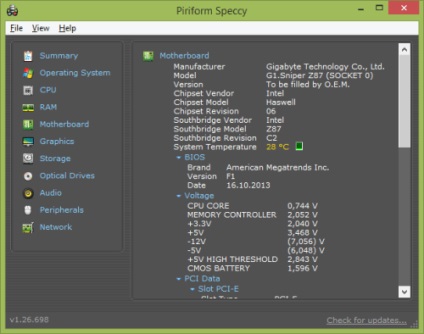
Крім реєстру, інформацію про ревізію і інших даних BIOS можна дізнатися, скориставшись спеціалізованими утилітами - Everest або Piriform Speccy
Серед усього достатку такого роду програм рекомендується вибрати лише дві: Everest і Priform Speccy. Вони не надто завантажені в плані інтерфейсу і дозволяють дізнатися, скільки разів містить в собі прошивка системної утиліти, всього за пару кліків мишки. Але спочатку їх, звичайно, слід завантажити і встановити, це займе кілька хвилин.
Після запуску програми потрібно натиснути кнопку «Тест» або «Сканувати» (залежить від програми), щоб програма змогла визначити всю необхідну інформацію. Потім потрібно перейти у вкладку «Материнська плата» (або Motherboard), знайти в ній розділ «Bios», і ви отримаєте інформацію, яка покаже, яка версія БІОС у вас встановлена. Ці дані містяться в розділі «Version».
Командна строка
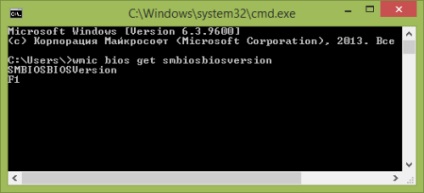
Третій і найбільш простий спосіб дізнатися який БІОС у вас і його версію - виконати запит WMI з командного рядка
Якщо ви любитель докладних операцій, то для вас підійде спосіб, здійснюваний через командний рядок Windows. Для початку потрібно викликати цю командний рядок, що робиться шляхом натискання клавіш «Windows + R». Це дозволить запустити спеціальне вікно для внесення команд. У вікні потрібно ввести команду «cmd» і натиснути «Ок» (або Enter). Такий порядок дій дозволить викликати командний рядок, але якщо у вас операційна система Windows 8.1, то досить натиснути «Windows + X».
Після того як на робочому столі з'явиться командний рядок, потрібно у вікні ввести команду «wmic bios get smbiosbiosversion». Вона дозволить викликати поєднання символів у вікні, які покажуть дані БІОС.
Тепер ви знаєте, як дізнатися версію системної утиліти. Користуйтеся, вибирайте найбільш підходящий для вас спосіб і застосовуйте отриману інформацію в потрібних цілях. Уважно читайте із зазначеним порядком дій, і у вас обов'язково все вийде.